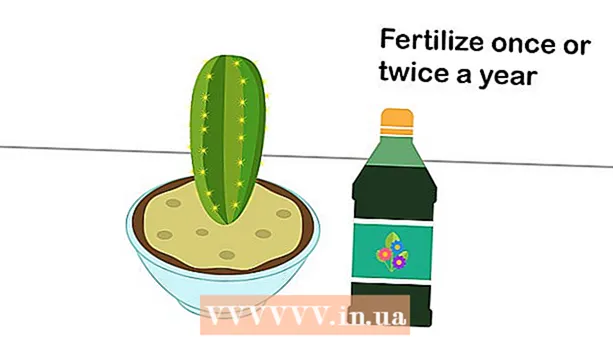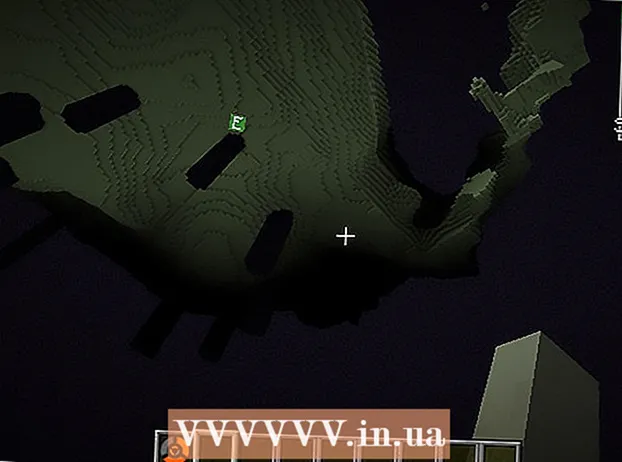लेखक:
Tamara Smith
निर्मितीची तारीख:
28 जानेवारी 2021
अद्यतन तारीख:
1 जुलै 2024

सामग्री
- पाऊल टाकण्यासाठी
- 5 पैकी भाग 1: स्थापित ब्राउझर रिक्त करत आहे
- 5 पैकी भाग 2: Google Chrome साफ करीत आहे
- 5 चे भाग 3: मोझीला फायरफॉक्स रिकामा करणे
- 5 चा भाग 4: खाजगी ठेवा
- 5 पैकी भाग 5: आपल्या फोनवरील सर्व डेटा मिटवणे
- टिपा
आपल्या संगणकाच्या इंटरनेट ब्राउझरप्रमाणेच, आपल्या Android डिव्हाइसचा ब्राउझर आपण भेट दिलेल्या वेबसाइटची सूची ठेवेल. या वेबसाइट्सना पुन्हा भेट देणे सुलभ करते, परंतु यामुळे लज्जास्पद किंवा संभाव्य धोकादायक परिस्थिती देखील निर्माण होऊ शकते. आपल्या ब्राउझरच्या इतिहासाबद्दल कोणीतरी थरथर कापत असेल किंवा आपण आपले डिव्हाइस एखाद्यास देण्याची योजना आखत असाल तर आपला ब्राउझरचा इतिहास कसा साफ करावा हे शिकण्यासाठी खालील चरण 1 पहा.
पाऊल टाकण्यासाठी
5 पैकी भाग 1: स्थापित ब्राउझर रिक्त करत आहे
 इंटरनेट ब्राउझर उघडा. आपण Android 4.0 किंवा पूर्वीचा वापर करत असल्यास आपल्या ब्राउझरला फक्त "इंटरनेट" म्हटले जाईल. आपल्याला अॅप च्या सेटिंग्जद्वारे इतिहास साफ करावा लागेल.
इंटरनेट ब्राउझर उघडा. आपण Android 4.0 किंवा पूर्वीचा वापर करत असल्यास आपल्या ब्राउझरला फक्त "इंटरनेट" म्हटले जाईल. आपल्याला अॅप च्या सेटिंग्जद्वारे इतिहास साफ करावा लागेल.  मेनू बटणावर टॅप करा. डिव्हाइसवरील एकतर मेनू बटण दाबा किंवा वरच्या उजव्या कोपर्यात आपल्या ब्राउझरवरील मेनू बटण टॅप करा.
मेनू बटणावर टॅप करा. डिव्हाइसवरील एकतर मेनू बटण दाबा किंवा वरच्या उजव्या कोपर्यात आपल्या ब्राउझरवरील मेनू बटण टॅप करा.  सेटिंग्ज टॅप करा. हे आपल्या ब्राउझर सेटिंग्जसह एक नवीन विंडो उघडेल.
सेटिंग्ज टॅप करा. हे आपल्या ब्राउझर सेटिंग्जसह एक नवीन विंडो उघडेल.  गोपनीयता वर टॅप करा. हा पर्याय शोधण्यासाठी आपल्याला खाली स्क्रोल करावे लागेल. गोपनीयता व्यवस्थापन पर्याय उघडण्यासाठी टॅप करा.
गोपनीयता वर टॅप करा. हा पर्याय शोधण्यासाठी आपल्याला खाली स्क्रोल करावे लागेल. गोपनीयता व्यवस्थापन पर्याय उघडण्यासाठी टॅप करा.  "स्पष्ट इतिहास" वर टॅप करा. हे आपण भेट दिलेल्या साइटविषयी सर्व माहिती हटवेल. आपण देखील कुकीज हटवू इच्छित असल्यास, "सर्व कुकी डेटा साफ करा" वर टॅप करा.
"स्पष्ट इतिहास" वर टॅप करा. हे आपण भेट दिलेल्या साइटविषयी सर्व माहिती हटवेल. आपण देखील कुकीज हटवू इच्छित असल्यास, "सर्व कुकी डेटा साफ करा" वर टॅप करा.
5 पैकी भाग 2: Google Chrome साफ करीत आहे
 Chrome ब्राउझर उघडा. अंगभूत ब्राउझरप्रमाणेच, आपल्याला ब्राउझरमधूनच इतिहास साफ करावा लागेल.
Chrome ब्राउझर उघडा. अंगभूत ब्राउझरप्रमाणेच, आपल्याला ब्राउझरमधूनच इतिहास साफ करावा लागेल.  मेनू बटणावर टॅप करा. हे वरच्या उजव्या कोपर्यात आढळू शकते आणि 3 आडव्या रेषांसारखे दिसते.
मेनू बटणावर टॅप करा. हे वरच्या उजव्या कोपर्यात आढळू शकते आणि 3 आडव्या रेषांसारखे दिसते.  सेटिंग्ज टॅप करा. हे आपल्याला Google Chrome सेटिंग्ज स्क्रीनवर घेऊन जाईल.
सेटिंग्ज टॅप करा. हे आपल्याला Google Chrome सेटिंग्ज स्क्रीनवर घेऊन जाईल.  गोपनीयता वर टॅप करा. हे सेटिंग्जच्या प्रगत विभागात आढळू शकतात.
गोपनीयता वर टॅप करा. हे सेटिंग्जच्या प्रगत विभागात आढळू शकतात.  "ब्राउझिंग डेटा साफ करा" टॅप करा. हे बटण आपल्या फोनच्या मेनूच्या तळाशी किंवा आपल्या टॅब्लेटच्या स्क्रीनच्या उजव्या बाजूला आढळू शकते.
"ब्राउझिंग डेटा साफ करा" टॅप करा. हे बटण आपल्या फोनच्या मेनूच्या तळाशी किंवा आपल्या टॅब्लेटच्या स्क्रीनच्या उजव्या बाजूला आढळू शकते.  "ब्राउझिंग इतिहास साफ करा" तपासा. हे Chrome वरून सर्व ब्राउझर इतिहास साफ करेल. सुरू ठेवण्यासाठी साफ टॅप करा.
"ब्राउझिंग इतिहास साफ करा" तपासा. हे Chrome वरून सर्व ब्राउझर इतिहास साफ करेल. सुरू ठेवण्यासाठी साफ टॅप करा.
5 चे भाग 3: मोझीला फायरफॉक्स रिकामा करणे
 फायरफॉक्स ब्राउझर उघडा. अंगभूत ब्राउझरप्रमाणेच, आपल्याला ब्राउझरमधूनच इतिहास साफ करावा लागेल.
फायरफॉक्स ब्राउझर उघडा. अंगभूत ब्राउझरप्रमाणेच, आपल्याला ब्राउझरमधूनच इतिहास साफ करावा लागेल.  मेनू बटणावर टॅप करा. हे वरच्या उजव्या कोपर्यात आढळू शकते आणि 3 आडव्या रेषांसारखे दिसते.
मेनू बटणावर टॅप करा. हे वरच्या उजव्या कोपर्यात आढळू शकते आणि 3 आडव्या रेषांसारखे दिसते.  सेटिंग्ज टॅप करा. हे आपल्याला फायरफॉक्स सेटिंग्ज स्क्रीनवर घेऊन जाईल.
सेटिंग्ज टॅप करा. हे आपल्याला फायरफॉक्स सेटिंग्ज स्क्रीनवर घेऊन जाईल.  गोपनीयता वर टॅप करा. हे आपल्या गोपनीयता व्यवस्थापन पर्यायांसह एक नवीन स्क्रीन उघडेल.
गोपनीयता वर टॅप करा. हे आपल्या गोपनीयता व्यवस्थापन पर्यायांसह एक नवीन स्क्रीन उघडेल.  "खाजगी डेटा साफ करा" वर टॅप करा. हे काढले जाऊ शकणार्या सर्व प्रकारच्या विविध प्रकारच्या वस्तूंची चेकलिस्ट उघडेल. "ब्राउझिंग आणि डाउनलोड इतिहास" तपासलेले असल्याचे निश्चित करा. आपण हे इतर विविध प्रकारचे डेटा मिटविण्यासाठी देखील वापरू शकता.
"खाजगी डेटा साफ करा" वर टॅप करा. हे काढले जाऊ शकणार्या सर्व प्रकारच्या विविध प्रकारच्या वस्तूंची चेकलिस्ट उघडेल. "ब्राउझिंग आणि डाउनलोड इतिहास" तपासलेले असल्याचे निश्चित करा. आपण हे इतर विविध प्रकारचे डेटा मिटविण्यासाठी देखील वापरू शकता. - आपण निवड केल्यानंतर, "डेटा साफ करा" टॅप करा.
5 चा भाग 4: खाजगी ठेवा
 गुप्त (खाजगी ब्राउझिंग) मोड वापरा. अंगभूत आवृत्ती वगळता बरेच ब्राउझर संरक्षित मोडमध्ये चालू शकतात. याला Google Chrome मधील गुप्त मोड आणि फायरफॉक्समधील खाजगी ब्राउझिंग देखील म्हटले जाते. आपण इंटरनेटवर करता त्या प्रत्येक गोष्टीचा ब्राउझरद्वारे मागोवा घेतला जात नाही.
गुप्त (खाजगी ब्राउझिंग) मोड वापरा. अंगभूत आवृत्ती वगळता बरेच ब्राउझर संरक्षित मोडमध्ये चालू शकतात. याला Google Chrome मधील गुप्त मोड आणि फायरफॉक्समधील खाजगी ब्राउझिंग देखील म्हटले जाते. आपण इंटरनेटवर करता त्या प्रत्येक गोष्टीचा ब्राउझरद्वारे मागोवा घेतला जात नाही. - Google Chrome चा गुप्त मोड प्रारंभ करण्यासाठी मेनू आणि नंतर "नवीन गुप्त टॅब" टॅप करा. गुप्त टॅब नियमित ब्राउझर टॅबपेक्षा जास्त गडद असतो.
- फायरफॉक्समध्ये खाजगी ब्राउझिंग सक्रिय करण्यासाठी, मेनूवर टॅप करा आणि नंतर "नवीन खाजगी टॅब" टॅप करा. आपण खाजगी मोडमध्ये कार्य करत असल्याचे दर्शविणारा मुखवटा लोगोसह एक नवीन टॅब उघडेल.
 अॅप लॉकर स्थापित करा. आपण स्वत: ला अनेकदा आपला फोन कुटुंब आणि मित्रांना कर्ज देत असल्याचे आढळल्यास एक अॅप लॉकर स्थापित करा. हे सुनिश्चित करते की आपला फोन वापरणारा प्रत्येकजण सर्व अॅप्समध्ये प्रवेश करू शकत नाही.
अॅप लॉकर स्थापित करा. आपण स्वत: ला अनेकदा आपला फोन कुटुंब आणि मित्रांना कर्ज देत असल्याचे आढळल्यास एक अॅप लॉकर स्थापित करा. हे सुनिश्चित करते की आपला फोन वापरणारा प्रत्येकजण सर्व अॅप्समध्ये प्रवेश करू शकत नाही. - लोकप्रिय निवडींमध्ये अॅपलॉक, अॅप लॉक, स्मार्ट अॅप लॉक, लॉकर मास्टर आणि बर्याच गोष्टींचा समावेश आहे.
 आपला इतिहास नियमितपणे साफ करा. आपला ब्राउझिंग इतिहास एखाद्याने चुकून पाहिला पाहिजे अशी आपली इच्छा नाही, म्हणून बर्याचदा ते साफ करा. हे आपली वैयक्तिक माहिती हरविण्यापासून किंवा चोरीपासून प्रतिबंधित करते.
आपला इतिहास नियमितपणे साफ करा. आपला ब्राउझिंग इतिहास एखाद्याने चुकून पाहिला पाहिजे अशी आपली इच्छा नाही, म्हणून बर्याचदा ते साफ करा. हे आपली वैयक्तिक माहिती हरविण्यापासून किंवा चोरीपासून प्रतिबंधित करते.
5 पैकी भाग 5: आपल्या फोनवरील सर्व डेटा मिटवणे
 आपण ठेऊ इच्छित कोणत्याही डेटाचा बॅक अप घ्या. आपण आपला फोन दिला किंवा विक्री केल्यास आपण आपला सर्व डेटा फोनवरून हटवू इच्छित आहात. हे आपला डेटा चुकीच्या हातात पडण्यापासून प्रतिबंधित करते. आपला फोन रिक्त केल्याने सर्व डेटा मिटविला जाईल, तर आपणास आपल्याकडे ठेवण्यासाठी सर्व काही (मीडिया, संपर्क, फाइल्स) वेगळ्या ठिकाणी असल्याचे सुनिश्चित करा.
आपण ठेऊ इच्छित कोणत्याही डेटाचा बॅक अप घ्या. आपण आपला फोन दिला किंवा विक्री केल्यास आपण आपला सर्व डेटा फोनवरून हटवू इच्छित आहात. हे आपला डेटा चुकीच्या हातात पडण्यापासून प्रतिबंधित करते. आपला फोन रिक्त केल्याने सर्व डेटा मिटविला जाईल, तर आपणास आपल्याकडे ठेवण्यासाठी सर्व काही (मीडिया, संपर्क, फाइल्स) वेगळ्या ठिकाणी असल्याचे सुनिश्चित करा.  आपले Android कूटबद्ध करा. संगणकांप्रमाणेच, मिटलेला Android ड्राइव्ह पूर्णपणे रिक्त नाही, परंतु त्या अधिलिखित करणे आवश्यक आहे. याचा अर्थ असा आहे की आपल्याकडे पुरेसे ज्ञान आणि योग्य सॉफ्टवेअर असलेली एखादी व्यक्ती आपल्या ड्राइव्हवरून तो डेटा पुनर्प्राप्त करण्यात सक्षम असेल. हे टाळण्यासाठी, आपल्या फोनवरील प्रत्येक गोष्ट आपल्याला माहिती होण्यापूर्वी कूटबद्ध करणे चांगले. यासह, कोणीही आपल्या डेटामध्ये प्रवेश करू शकत नाही, जरी ते विशेष डेटा पुनर्प्राप्ती सॉफ्टवेअरसह हटविलेले डेटा पुनर्प्राप्त करू शकतात.
आपले Android कूटबद्ध करा. संगणकांप्रमाणेच, मिटलेला Android ड्राइव्ह पूर्णपणे रिक्त नाही, परंतु त्या अधिलिखित करणे आवश्यक आहे. याचा अर्थ असा आहे की आपल्याकडे पुरेसे ज्ञान आणि योग्य सॉफ्टवेअर असलेली एखादी व्यक्ती आपल्या ड्राइव्हवरून तो डेटा पुनर्प्राप्त करण्यात सक्षम असेल. हे टाळण्यासाठी, आपल्या फोनवरील प्रत्येक गोष्ट आपल्याला माहिती होण्यापूर्वी कूटबद्ध करणे चांगले. यासह, कोणीही आपल्या डेटामध्ये प्रवेश करू शकत नाही, जरी ते विशेष डेटा पुनर्प्राप्ती सॉफ्टवेअरसह हटविलेले डेटा पुनर्प्राप्त करू शकतात. - आपला फोन पूर्णपणे चार्ज करा. एन्क्रिप्शनला बराच वेळ लागतो आणि डिव्हाइसला उर्जा स्त्रोतासह कनेक्ट करण्याव्यतिरिक्त आपल्याला संपूर्ण बॅटरीची आवश्यकता असते.
- मुख्यपृष्ठ स्क्रीन किंवा अॅप ड्रॉवरमधून सेटिंग्ज टॅप करून Android सेटिंग्ज मेनू उघडा.
- सुरक्षा विभाग टॅप करा. खाली स्क्रोल करा आणि "फोन कूटबद्ध करा" निवडा. आपण आपल्या कूटबद्ध फोनमध्ये प्रवेश करण्यासाठी वापरत असलेला पिन तयार करा.
- कूटबद्धीकरण पूर्ण होण्याची प्रतीक्षा करा. यास सुमारे एक तास लागू शकेल आणि या प्रक्रियेमध्ये व्यत्यय आणल्यास आपल्या फोनवरील डेटा खराब होऊ शकतो.
 फोन रीसेट करा. सेटिंग्ज मेनूवर परत जा आणि "बॅकअप आणि रीसेट" पर्याय निवडा. "फॅक्टरी डेटा रीसेट" पर्यायावर टॅप करा.आपल्याला याची पुष्टी करण्यास सांगितले जाईल आणि त्यानंतर कूटबद्धतेसाठी आपला पिन प्रविष्ट करा. त्यानंतर, फोन रीसेट होण्यास प्रारंभ होईल ज्यास काही मिनिटे लागू शकतात. एकदा फोन रीसेट केला की सर्व डेटा मिटविला जाईल आणि फोन फॅक्टरी सेटिंग्जमध्ये परत आला. आता फोन विक्री करणे किंवा देणे सुरक्षित आहे.
फोन रीसेट करा. सेटिंग्ज मेनूवर परत जा आणि "बॅकअप आणि रीसेट" पर्याय निवडा. "फॅक्टरी डेटा रीसेट" पर्यायावर टॅप करा.आपल्याला याची पुष्टी करण्यास सांगितले जाईल आणि त्यानंतर कूटबद्धतेसाठी आपला पिन प्रविष्ट करा. त्यानंतर, फोन रीसेट होण्यास प्रारंभ होईल ज्यास काही मिनिटे लागू शकतात. एकदा फोन रीसेट केला की सर्व डेटा मिटविला जाईल आणि फोन फॅक्टरी सेटिंग्जमध्ये परत आला. आता फोन विक्री करणे किंवा देणे सुरक्षित आहे.
टिपा
- आपण डिव्हाइस विकायचा निर्णय घेतल्यास इतिहासासह आपल्या फोनवरील सर्व डेटा मिळविणे नेहमी शहाणपणाचे असते.
- आपण Google Now चा शोध इतिहास साफ करू इच्छित असल्यास, आपल्याला हे Google इतिहास वेबसाइटद्वारे करावे लागेल. याबद्दल अधिक माहितीसाठी इतरत्र पहा.